本文教你如何用台式电脑下载并安装最新的Microsoft Outlook软件更新。
方法简单介绍1在Windows上使用Outlook 2013或2016
1在电脑上打开Microsoft Outlook。
Outlook图标看起来像字母“O”和一个信封。你可以在“开始”菜单中找到它。
2点击文件
选项卡。
这个按钮位于Outlook应用程序窗口的左上角。这样将在新菜单中打开文件选项。
3点击“文件”菜单中的帐户
。
这样就会在新的页面中打开你的帐户和软件信息。
在某些版本中,这个选项可能是
Office帐户
。
4点击“产品信息”下面的更新选项
按钮。
“产品信息”部分显示软件的详细信息。这个按钮将打开更新工具的下拉菜单。
5点击菜单上的立即更新
。
这个选项将在线检查可用更新,并在你的电脑上安装最新的软件更新。
如果没有看到这个选项,点击
启用更新
。“立即更新”按钮应该会出现在菜单上了。
方法简单介绍2在Windows上使用Outlook 2010
1在电脑上打开Microsoft Outlook。
Outlook图标看起来像字母“O”和一个信封。你可以在“开始”菜单中找到它。
2点击文件
选项卡。
这个按钮位于Outlook应用程序窗口的左上角。
3点击“文件”菜单中的帮助
。
在左侧找到这个选项,然后点击或在上面悬停来查看你的选项。
4点击“帮助”菜单中的检查更新
。
这样将检查可用更新,并在你的电脑上下载最新的软件更新。
在有些版本中,这个选项可能称为
安装更新
。
在更新Outlook 2010之前,确保电脑系统是最新的。如果你的Windows系统不是最新的,你会被带到微软的网站上。
方法简单介绍3使用Mac版Outlook
1在电脑上打开Microsoft Outlook。
Outlook图标看起来像字母“O”和一个信封。你可以在“应用程序”文件夹中找到它。
2点击帮助
选项卡。
这个按钮位于屏幕顶部菜单栏的
窗口
旁边。点击将打开一个下拉菜单。
3点击检查更新
。
这样将会在一个新的弹出窗口中打开“Microsoft自动更新”向导。
4在“自动更新”窗口中选择手动
。
这个选项允许你手动检查更新,而不必安排自动更新检查。
或者你也可以在这里选择
自动
,并选择
每日
、
每周
或
每月
。这样,Outlook以后就会自动检查是否有新的更新。
5点击检查更新
按钮。
这个按钮在“自动更新”窗口的右下角。它会检查是否有可用更新。
如果Outlook找到一个可用更新,系统会提示你安装或忽略它。
如果没有可用更新,你会收到一个弹出通知。点击
确定
关闭。
警告
你需要连接网络才能检查和更新Outlook。
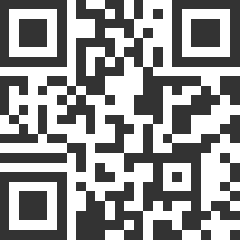
 电锅炉费电吗
电锅炉费电吗 急救包里有什么
急救包里有什么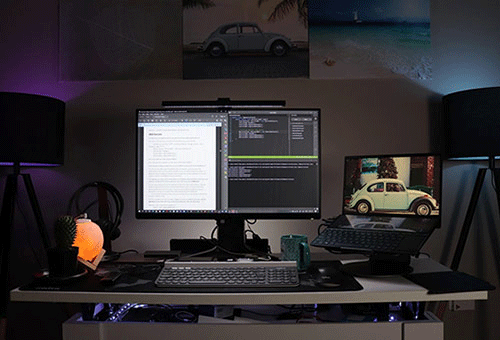 补票和锁票是什么意思?
补票和锁票是什么意思? 中华田园犬能活多少年
中华田园犬能活多少年